خرابی مانیتور و علت بروز چنین مشکلاتی در مانیتور کامپیوتر در چیست ؟ در این مقاله از جاوید الکترونیک قصد داریم تعدادی از خرابی های مانیتور را به صورت کامل و جامع توضیح دهیم. علت مشکلات در مانیتور را با چند روش ساده که در این مقاله خدمتتان ارائه می کنیم را می توانید کنترل یا حتی جلوگیری کنید.
در صورت بروز هر کدام از این موارد برای مانیتور و رفع آن در منزل توسط خودتان روش هایی گفته شده است. با انجام دادن این مراحل ممکن است مشکل مانیتورتان را رفع کنید. برای تعمیر مانیتور در خانه ابتدا لازم است ابتدا نوع ایراد را بدانیم.
همچنین در انتهای این مقاله روش هایی برای جلوگیری از خرابی مانیتور خواهیم گفت. شرکت جاوید الکترونیک نمایندگی تعمیر مانیتور سامسونگ و تعمیر مانیتور ال جی می باشد که تعمیرات خود را در محل به همراه ضمانت نامه ارائه می دهد.
دلایل و علت خرابی مانیتور کامپیوتر
علت خرابی مانیتور کامپیوتر و دلایل چنین مشکلاتی تا حد زیادی به خودمان مربوط می شود. با رعایت کردن و توجه به نکات زیر به دیرتر خراب شدن مانیتور کمک خواهید کرد.
مهم ترینمشکل در مانیتور استفاده بیش از حد و زیاد روشن ماندن مانیتور است. توصیه می کنیم زمانی که از مانیتور استفاده نمی کنید دکمه پاور (روشن خاموش) مانیتور را بزنید تا قطعات داخلی مانیتور خنک شوند. همچنین در زمان استفاده هر ۲ یا ۳ ساعت ۱۰ دقیقه مانیتور را خاموش کنید.
یکی دیگر از دلایل مهم مشکلات مانیتور استفاده نکردن از محافظ برق می باشد. با توجه به نوسانات زیاد برق توصیه می شود که حتما از یک محافظ برق استاندارد استفاده کنید.
دلیل بعدی تمیز کردن نادرست مانیتور است. دقت فرمایید در هنگام تمیز کردن مانیتور روی صفحه هیچ محلولی اسپری نکنید. و به آرامی صفحه مانیتور را با دستمال میکروفایبر یا دستمال عینک تمیز کنید.
علت دیگر مشکل مانیتور محیطی که در آن مانیتور قرار دارد. میزان دمای اتاق و تابش مستقیم نور خورشید بر عملکرد مانیتور تاثیر مستقیم دارد.
گزینه آخر مشکل در مانیتور عمر و کارکرد آن است. قطعات مانیتور مانند دیگر لوازم الکترونیکی دارای عمر مفیدی هستند که به مرور زمان باعث خراب شدن آنها می شود.
با رعایت کردن موارد گفته شده از بروز مشکل در مانیتور جلوگیری خواهید کرد.
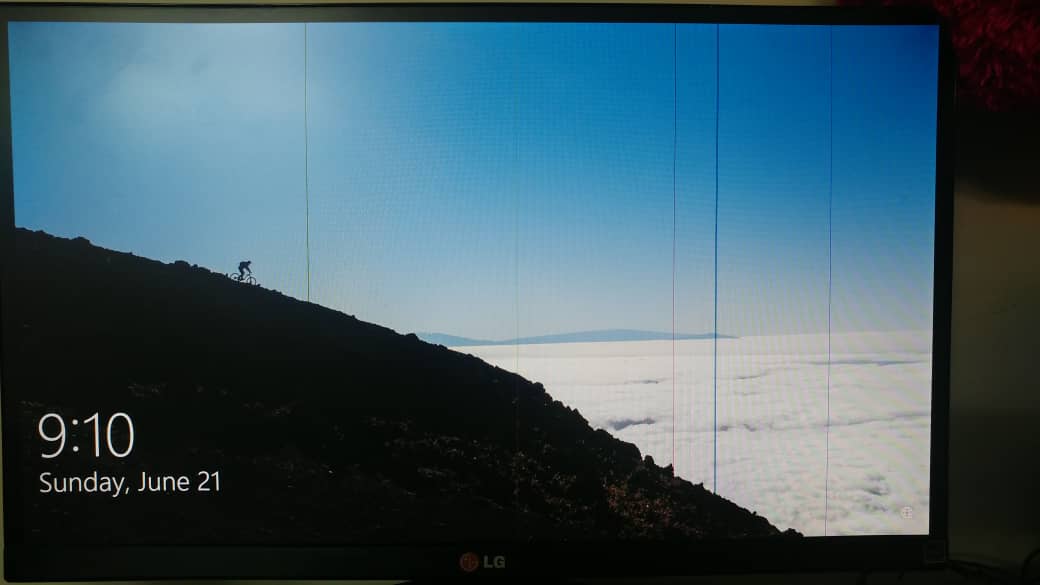
علت صدا دادن مانیتور
صدا دادن اضافه مانیتور به چند علت بستگی دارد. برای بررسی دقیق صدا و علت چنین اتفاقی باید مانیتور باز شود. به طور معمول وجود صدا وز وز در مانیتور به دلیل مشکل در برد پاور مانیتور خواهد بود. اما در گاهی اوقات خرابی در بک لایت (نور پس زمینه) مانیتور باعث ایجاد صدا می شود. برای برطرف کردن صدا مانیتور بهتر است خودتان اقدام به تعمیر آن نکنید. و هرچه سریعتر آن را به مرکز تخصصی و معتبر بسپارید تا تعمیرات مانیتور را انجام دهند.
خراب شدن کابل مانیتور
خراب شدن کابل تصویر مانیتور باعث به وجود آمدن مشکلاتی در مانیتور کامپیوتر می شود. از جمله ایرادات و مشکلات کابل برای مانیتور:
مانیتور روشن می شود ولی تصویر ندارد: با تعویض کابل تصویر شاید این ایراد مانیتور برطرف شود.
تصویر مانیتور رنگی شده و طبیعی نیست: زمانی که کابل تصویر مانیتور ایراد داشته باشد تصویر نمایش داده شده در مانیتور رنگی می شود.
تصویر مانیتور قطع می شود: تصویر مانیتور بعضی اوقات در حین استفاده قطع می شود. در چنین شرایطی ابتدا توصیه می کنیم کابل را از مانیتور جدا کنید و دوباره وصل کنید. اگر کابل مشکل دارد آن را با نمونه اصلی تعویض کنید.
مانیتور روشن می شود ولی تصویر ندارد
زمانی که چراغ پاور مانیتور روشن می شود ولی تصویر به ما نمایش نمی دهد چند علت دارد که در ادامه با هم بررسی می کنیم. ابتدا از متصل بودن کابل تصویر مانیتور مطمئن شوید.
وقتی کیس یا لپ تاپ را روشن می کنید و تصویری در مانیتور نشان نمی دهد ابتدا کابل تصویر (VGA -DVI یا HDMI) که به مانیتور متصل است را جدا کنید. فقط کابل برق به مانیتور متصل باشد.
اگر گزینه ای روی صفحه مانیتور نمایش داد این نشانه سالم بودن مانیتور است. توجه به این نکته که امکان دارد قسمت برد تصویر مانیتور مشکل دارد اما ابتدا مراحل زیر را انجام دهید شاید مشکل برطرف شد.
کابل تصویری که از کامپیوتر یا لپ تاپ به مانیتور متصل می کنید را با کابل دیگر تعویض کنید. تا از سالم یا خراب بودن کابل مطلع شویم.
در بعضی موارد مشکل از سمت لپ تاپ یا کامپیوتر است که مانیتور با اینکه روشن است ولی تصویری نشان نمی دهد.
با طی کردن مراحل بالا متوجه خواهید شد که آیا مانیتور خراب است یا نه ؟ همچنین با انجام دادن مراحل ذکر شده در صرف زمان و هزینه خود صرفه جویی خواهید کرد.
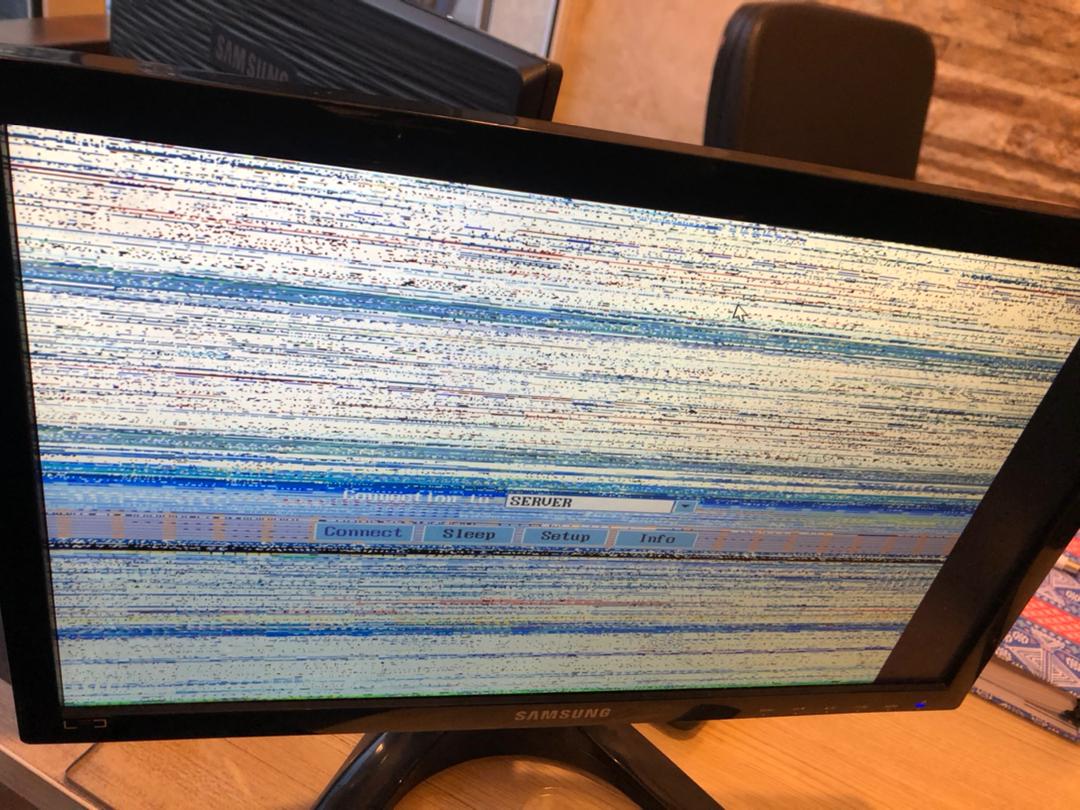
خطوط رنگی در صفحه (تصویر) مانیتور
ممکن است خطوط رنگی بر روی صفحه نمایش مانیتور به دلایل مختلفی مانند مشکلات سخت افزاری یا نرم افزاری اتفاق بیافتد. برخی از این دلایل عبارتند از:
- کابلهای صفحه نمایش: اگر کابلهای مانیتور برای انتقال اطلاعات بین کامپیوتر و صفحه نمایش به درستی متصل نشوند یا کابلها معیوب باشند، خطوط رنگی روی صفحه نمایش دیده خواهند شد.
- خرابی در کارت گرافیک کامپیوتر یا لپ تاپ: در بعضی اوقات ضعف در کارت گرافیک باعث بروز خطوط رنگی در تصویر می شود. پیشنهاد میکنیم مانیتور را با کیس یا لپتاپ دیگر امتحان کنید.
- دمای بالای سخت افزار: اگر سخت افزار کامپیوتر شما گرم شده باشد، این ممکن است باعث تغییر در رنگهای صفحه نمایش و بروز خطوط رنگی شود. در این حالت، بهتر است سیستم خود را خاموش کرده و چند دقیقه صبر کنید تا دمای سخت افزار کاهش پیدا کند.
- خرابی در قطعات سخت افزاری: اگر هیچ یک از روشهای فوق مشکل شما را حل نکرد، ممکن است خطوط رنگی به دلیل خرابی در قطعات سخت افزاری مانیتور شما باشد. در این صورت بهتر است به تعمیرکار مجرب مراجعه کنید تا مشکل شما را تشخیص دهد و برطرف کند. تعمیر مانیتور شکسته در این نمایندگی با ضمانت نامه انجام می گردد.
از دیگر علت های خرابی: کم نور شدن صفحه مانیتور
کاهش نور صفحه نمایش به دلایل مختلف به وجود می آید، این عوامل شامل موارد زیر میشوند:
- تنظیمات نرمافزاری: در برخی موارد، تنظیمات نرمافزاری ممکن است باعث کاهش نور صفحه نمایش شود. برای رفع این مشکل، میتوانید تنظیمات نرمافزاری را بررسی کنید و از تنظیمات پیشفرض استفاده کنید.
- خرابی قطعات سختافزاری: در صورتی که نور مانیتور کم است، ممکن است علت آن خرابی یکی از قطعات سختافزاری مانیتور باشد، بهعنوان مثال، کارت گرافیک، تراشهی LCD یا پنل نوری. در این صورت، بهتر است به تعمیرکار مجرب مراجعه کنید.
- تنظیمات روشنایی: در برخی موارد، تنظیمات روشنایی ممکن است باعث کاهش نور مانیتور شوند. این تنظیمات را میتوانید در منوی تنظیمات مانیتور پیدا کنید. در صورتی که تنظیمات روشنایی مشکلزا باشد، میتوانید آنها را بازگردانی کنید.
- پیر شدن مانیتور: در صورتی که مانیتور شما سالهاست که استفاده میشود، پیر شده و نور آن کاهش پیدا کرده است. در این صورت، بهتر است به تعویض مانیتور فکر کنید.
- مشکلات در پورتهای ورودی: در برخی موارد، مشکلات در پورتهای ورودی ممکن است باعث کاهش نور صفحه نمایش شوند. در این صورت، میتوانید کابلهای اتصال مانیتور را باز کرده و مجدداً وصل کنید یا از کابلهای جدید استفاده کنید.
مانیتور خاموش می شود
علت خاموش شدن مانیتور به دلیل چندین عامل می باشد. در ادامه چندین علت احتمالی برای خاموش شدن مانیتور ذکر شده است:
- قطع برق: ممکن است برق اتصال مانیتور شما قطع شده باشد و به همین دلیل مانیتور خاموش شده است.
- کابل های مانیتور: اتصالات کابل های مانیتور شما ممکن است مشکل داشته باشند. این مشکل ممکن است به دلیل خرابی یا بسته شدن در طول زمان باشد.
- تنظیمات نمایش: ممکن است تنظیمات نمایش مانیتور شما اشتباه باشد و به همین دلیل مانیتور خاموش شده است.
- قطعات سخت افزاری: این عامل ممکن است به دلیل مشکل در بخش های داخلی مانیتور شما باشد.
- منبع تغذیه: منبع تغذیه مانیتور شما ممکن است خراب شده باشد که این مشکل می تواند باعث خاموش شدن مانیتور شما شود.
- ترانزیستورها: ترانزیستورهای موجود در مانیتور شما ممکن است آسیب دیده باشند که این مشکل باعث خاموش شدن مانیتور می شود.
در هر صورت برای رفع چنین ایرادی پیشنهاد می کنیم خودتان اقدام به تعمیر نکنید.

صفحه نمایش مانیتور برخی از قسمت ها را نمایش نمیدهد
دلایل عدم نمایش برخی قسمتهای صفحه نمایش مانیتور ممکن است به دلیل چندین عامل باشد. در ادامه به برخی از دلایل احتمالی اشاره میکنم:
- خرابی یا دچار شدن به ضربه: ممکن است قسمتی از صفحه نمایش به دلیل خرابی یا دچار شدن به ضربه، آسیب دیده باشد و به همین دلیل نتواند اطلاعات را به درستی نمایش دهد.
- عدم تطابق با وضوح نمایش: ممکن است که قسمتی از صفحه نمایش به دلیل عدم تطابق با وضوح نمایش، درست نمایش داده نشود. به عنوان مثال، اگر وضوح نمایش یک بازی یا برنامه، با وضوح نمایش مانیتور تطابق نداشته باشد، برخی قسمتها به درستی نمایش داده نخواهند شد.
- ایراد در کارت گرافیک: اگر کارت گرافیک مانیتور دچار ایراد شود، ممکن است برخی قسمتهای صفحه نمایش نتوانند به درستی نمایش داده شوند.
- خطا در نرمافزار: ممکن است نرمافزاری که برای نمایش محتوای مانیتور استفاده میشود، دچار خطا شود و به همین دلیل برخی قسمتهای صفحه نمایش به درستی نمایش داده نشوند.
- سیمهای اتصال: اگر سیمهای اتصال مانیتور به کامپیوتر یا لپتاپ دچار آسیب شوند، ممکن است برخی قسمتهای صفحه نمایش به درستی نمایش داده نشوند.
- خرابی منبع تغذیه: اگر منبع تغذیه مانیتور دچار خرابی شود، ممکن است برخی قسمتهای صفحه نمایش به درستی نمایش داده نشوند.
تصویر مانیتور رنگی شده جزء دیگری از علائم خرابی است
اگر تصویر مانیتور شما رنگی شده است، ممکن است دلایل زیر باشد:
- کابلهای اتصال مانیتور: این مشکل ممکن است به دلیل اتصال کابلهای مانیتور باشد. در این صورت، میتوانید کابلهای مانیتور را چک کرده و اطمینان حاصل کنید که همه کابلها به درستی متصل شدهاند.
- درایور کارت گرافیک: این مشکل ممکن است به دلیل درایور نامناسب کارت گرافیک باشد. در این صورت، شما میتوانید درایور کارت گرافیک را بهروز کنید و اطمینان حاصل کنید که آخرین نسخه درایور را دارید.
- تنظیمات تصویر مانیتور: این مشکل ممکن است به دلیل تنظیمات تصویر مانیتور باشد. در این صورت، میتوانید به منوی تنظیمات مانیتور خود بروید و تنظیمات را به حالت پیشفرض برگردانید.
- مشکلات فنی در مانیتور: این مشکل ممکن است به دلیل مشکلات فنی در مانیتور باشد، مانند مشکل در پنل ال سی دی یا LEDهای مانیتور. در این صورت، بهتر است که مانیتور خود را برای تعمیر به تعمیرکاری مربوطه بدهید.
- مشکل در کارت گرافیک: این مشکل ممکن است به دلیل مشکلات فنی در کارت گرافیک باشد. در این صورت، میتوانید کارت گرافیک خود را تعمیر یا تعویض کنید.
یکی از علت های مهم در خرابی: زیاد گرم شدن مانیتور است
گرم شدن بیش از حد یکی دیگر از علائم خرابی مانیتور است، به دلیل چندین علت می باشد:
- مشکل در تهویه: مانیتور شما ممکن است دارای مشکلی در سیستم تهویه داخلی خود باشد که باعث گرم شدن آن شود. مانیتور هایی با سیستم خنک کننده نامناسب ممکن است بسیار زود گرم شوند.
- تنظیمات روشنایی: تنظیمات روشنایی مانیتور ممکن است بیش از حد باشد که باعث گرم شدن آن شود. تلاش کنید که تنظیمات روشنایی را به حداقل برسانید و از تنظیمات مربوط به صرفه جویی در انرژی استفاده کنید.
- محیط: محیط شما نیز می تواند دلیل گرم شدن مانیتور شما باشد. در محیط های گرم و تپل مانیتور شما به سرعت گرم خواهد شد. در نتیجه بهتر است مانیتور خود را در محیط خنک و خشک قرار دهید.
- عیب در قطعات: گاهی اوقات قطعات داخلی مانیتور، مانند ترانزیستور ها، دیود ها و خازن ها ممکن است باعث گرم شدن آن شوند. در این صورت بهتر است مانیتور خود را به یک تعمیرکار مجرب برای تعمیر بسپارید.
سو سو زدن تصویر مانیتور
سو سو زدن یا تاریک شدن تصویر یکی دیگر از علائم مشکل در مانیتور است، این ایراد به چند علت می باشد، از جمله:
- کابل های وصل شده به مانیتور: اگر کابل های وصل شده به مانیتور دچار خرابی، ترک، کج شدن و یا اتصال نامناسب شوند، ممکن است باعث سو سو زدن تصویر شود.
- درایورهای کارت گرافیک: درایورهای نامناسب یا قدیمی کارت گرافیک ممکن است باعث سو سو زدن تصویر شود. در این صورت بهتر است آخرین نسخه درایورهای کارت گرافیک را دانلود و نصب کنید.
- مشکل در هاردویر: گاهی اوقات مشکلات سخت افزاری درونی مانیتور باعث سو سو زدن تصویر می شود. این مشکلات شامل خرابی قطعات داخلی، نوسانات برق، نقص در سیستم تغذیه و… می شود. در این صورت بهتر است مانیتور خود را به یک تعمیرکار مجرب برای تعمیر بسپارید.
- مشکل در تنظیمات مانیتور: تنظیمات نامناسب مانیتور مانند کنتراست، روشنایی، وضوح و… می تواند باعث سو سو زدن تصویر شود. در این صورت بهتر است تنظیمات مانیتور را بررسی و به تنظیمات پیش فرض بازگردانید.
در کل، برای رفع مشکل سو سو زدن تصویر مانیتور، بهتر است ابتدا موارد ساده مانند بررسی کابل ها و تنظیمات مانیتور را بررسی کنید. در صورتی که مشکل ادامه دارد، بهتر است به یک تکنسین متخصص مراجعه کنید.
علت بروز مشکل در مانیتور
برای جلوگیری از مشکلات مانیتور و افزایش عمر مفید آن، میتوانید از روشهای زیر استفاده کنید:
- استفاده صحیح از مانیتور: باید آن را به درستی و با رعایت دقیق دستورالعملهای تولید کننده استفاده کنید. همچنین، باید از اینکه مانیتور بیش از حد گرم نمیشود و در معرض نور مستقیم خورشید قرار نمیگیرد، اطمینان حاصل کنید.
- پاکسازی مانیتور: برای حفظ وضوح تصویر، باید آن را به طور منظم پاک کرد. برای پاک کردن مانیتور، میتوانید از یک پارچه نرم و خشک یا از راههای پاک کنندههای مخصوص مانیتور استفاده کنید.
- جلوگیری از ضربه و خط و خش: برای جلوگیری از خرابی مانیتور ناشی از ضربه، خط و خش و سایر آسیبهای مشابه، باید مانیتور را در محل مناسبی قرار داد و در هنگام حمل و نقل آن، با احتیاط و دقت عمل کنید.
- استفاده از نرمافزارهای محافظ صفحه: از نمایش تصاویر ثابت بر روی صفحه، میتوانید از نرمافزارهای محافظ صفحه استفاده کنید که به صورت دورهای تصاویر را حرکت میدهند.
با رعایت این روشها، میتوانید از مشکلات مانیتور جلوگیری کنید و عمر مفید آن را افزایش دهید. برای دانستن موارد بیشتر در جلوگیری از خراب شدن مانیتور روی لینک زده و مقاله را مطالعه فرمایید.
خدمات نمایندگی جاوید الکترونیک درباره مانیتور
این نمایندگی با استفاده از قطعات اصلی و اورجینال اقدام به تعمیر مانیتور ال جی در محل مشتری می کند. این نمایندگی انواع برند های مانیتور را در محل و در حضور مشتری انجام می دهد. برای انجام تعمیر مانیتور فرم درخواست تعمیر آنلاین و یا با شماره تماس شرکت تماس بگیرید.



